Error de pantalla azul mfehidk.sys: cómo solucionarlo
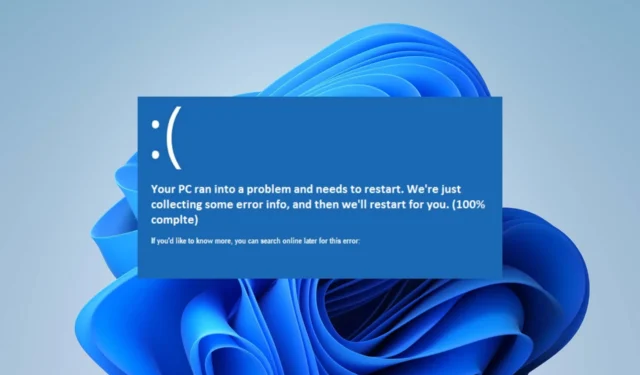
Mfehidk.sys es un controlador virtual asociado con el enlace de detección de intrusiones en el host del software McAfee Security. Desafortunadamente, muchos usuarios informaron la incapacidad de activar la integridad de la memoria en el aislamiento del núcleo debido al error de pantalla azul mfehidk.sys. Esta guía discutirá cómo resolver el error en su PC.
¿Qué causa el BSOD Mfehidk.sys?
Muchos factores pueden ser responsables del error BSOD mfehidk.sys que impide los procesos de su sistema. Los notables son:
- Software de seguridad de McAfee desactualizado : la ejecución de software de McAfee desactualizado en su computadora puede causar muchos problemas con el sistema. Puede resultar en un software corrupto o mal configurado porque no puede instalar las actualizaciones necesarias.
- Controladores dañados o desactualizados : cuando los controladores de su sistema no están instalados correctamente, o los instalados actualmente son incompatibles, están dañados, faltan o están desactualizados, pueden causar que aparezca el error de pantalla azul mfehidk.sys.
- Conflictos de hardware o software : el error del controlador mfehidk.sys también puede desencadenarse después de instalar un nuevo producto de ciberseguridad de McAfee for Enterprise o un nuevo hardware que probablemente sea incompatible con el controlador.
Estos factores pueden variar en diferentes computadoras dependiendo de las circunstancias. De todos modos, lo guiaremos a través de algunos pasos para corregir el error de pantalla azul a medida que avanzamos con el artículo.
¿Cómo puedo reparar el error de pantalla azul mfehidk.sys?
Antes de intentar cualquier paso avanzado de solución de problemas, siga estas comprobaciones preliminares:
- Elimina Daemon Tools 4 si lo tienes en tu PC.
- Póngase en contacto con el soporte de McAfee para obtener una guía manual.
Si no puede resolver el problema, continúe con los pasos a continuación:
1. Actualice la seguridad de McAfee
- Haga doble clic en el icono de McAfee en la bandeja del sistema o en la barra de tareas.
- Haga clic en el botón Ayuda con un signo de interrogación en la esquina inferior derecha de la página de inicio.
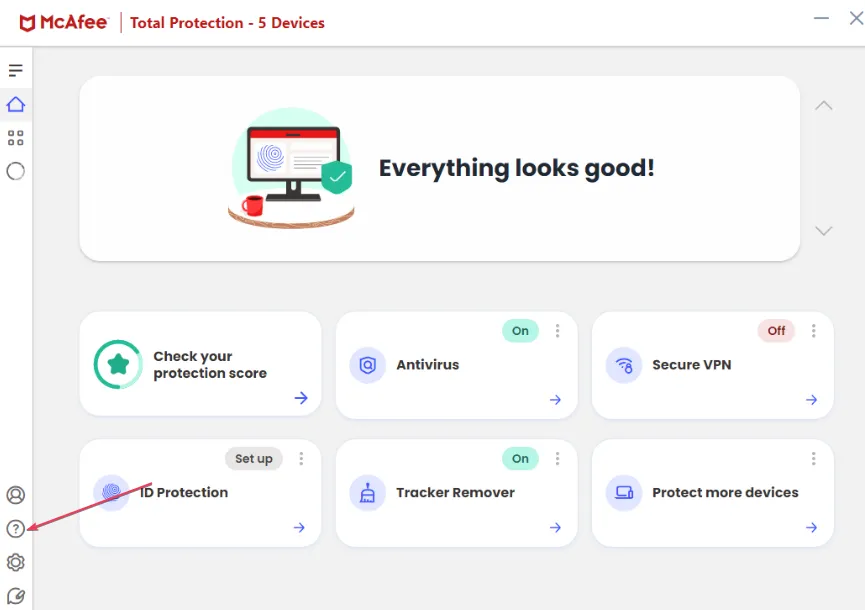
- Haga clic en Actualizar aplicación/Buscar actualizaciones y espere hasta que finalice el proceso.
- Reinicie su PC y verifique si el error de pantalla azul mfehidk.sys persiste.
La actualización de McAfee instalará los parches necesarios para corregir los errores que lo afectan y también resolverá los problemas de compatibilidad.
2. Cambie el nombre de mfehidk.sys a través de opciones avanzadas
- Presione la tecla Windows+ Ipara abrir la aplicación Configuración .
- Haga clic en Sistema y seleccione Recuperación .
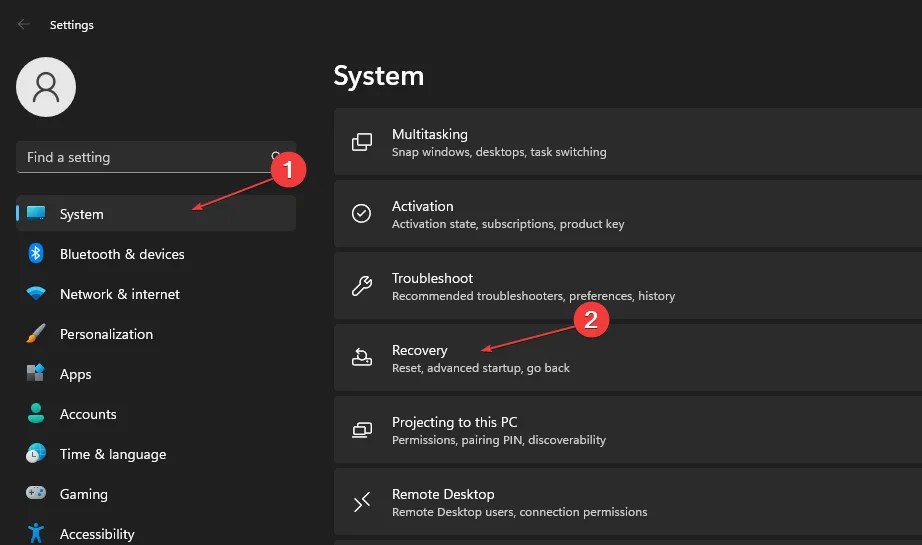
- Vaya a Inicio avanzado, luego haga clic en Reiniciar ahora.
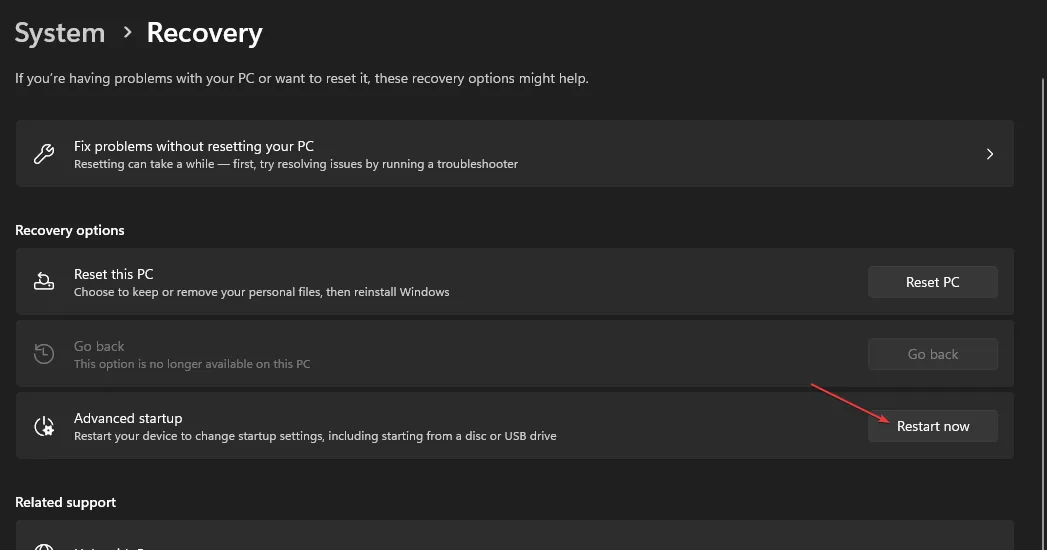
- Windows se reiniciará automáticamente en la ventana Elegir una opción, luego haga clic en Solucionar problemas .
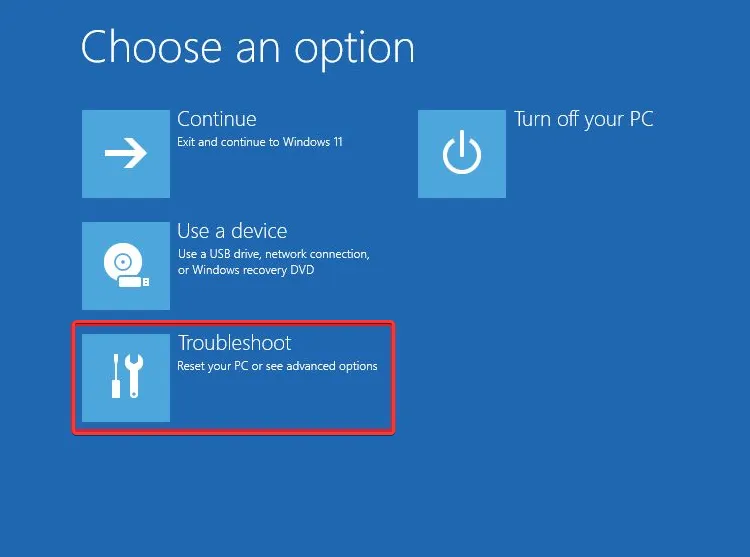
- Haga clic en Opciones avanzadas, luego seleccione Símbolo del sistema.
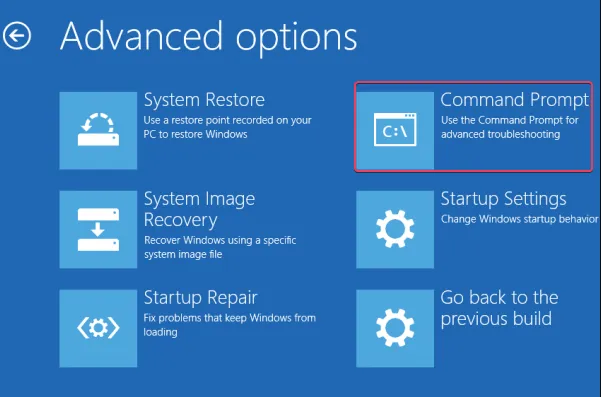
- Copia y pega lo siguiente y presiona Enter:
rename d:\windows\system32\drivers\mfehidk.sys mfehidk.bak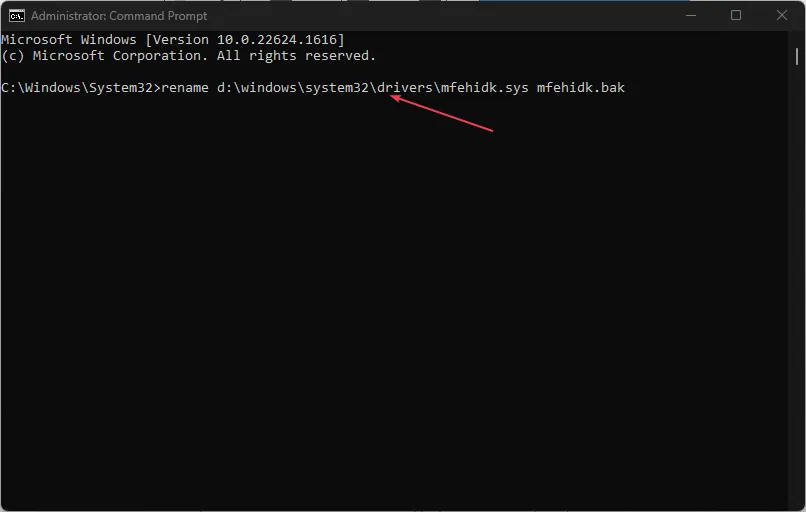
- El sistema se iniciará normalmente y el error debería resolverse.
Cambiar el nombre del archivo evitará que interfiera con el proceso del sistema.
3. Usa las ejecuciones automáticas
- Ve al sitio web oficial de Microsoft y descarga Autoruns .
- Navegue a la carpeta Descargas , haga clic con el botón derecho en el archivo ZIP recién descargado y seleccione Extraer a Autoruns en el menú desplegable.
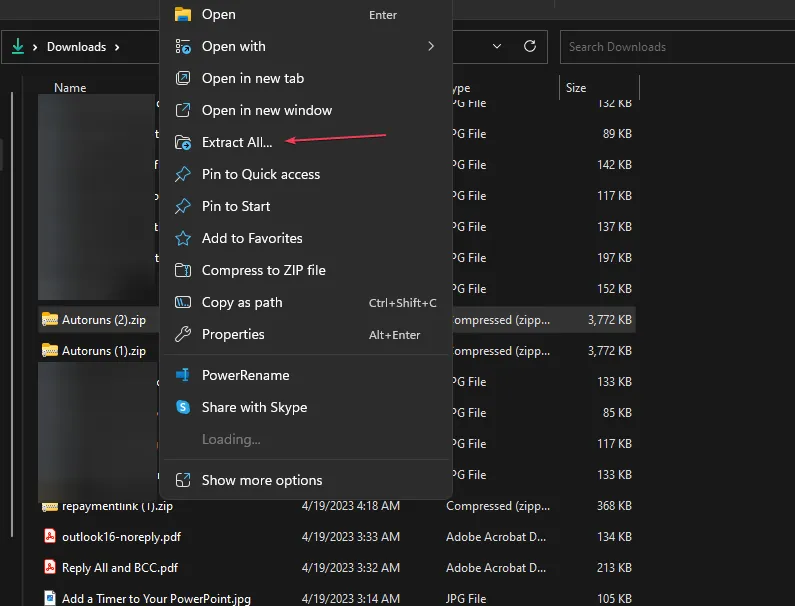
- Abra la carpeta extraída y seleccione la versión adecuada para su sistema:
- Elija Autoruns.exe si utiliza Windows de 32 bits.
- Elija Autoruns64.exe si utiliza Windows de 64 bits.
- Haga clic derecho en el archivo exe apropiado y seleccione Ejecutar como administrador en el menú contextual.
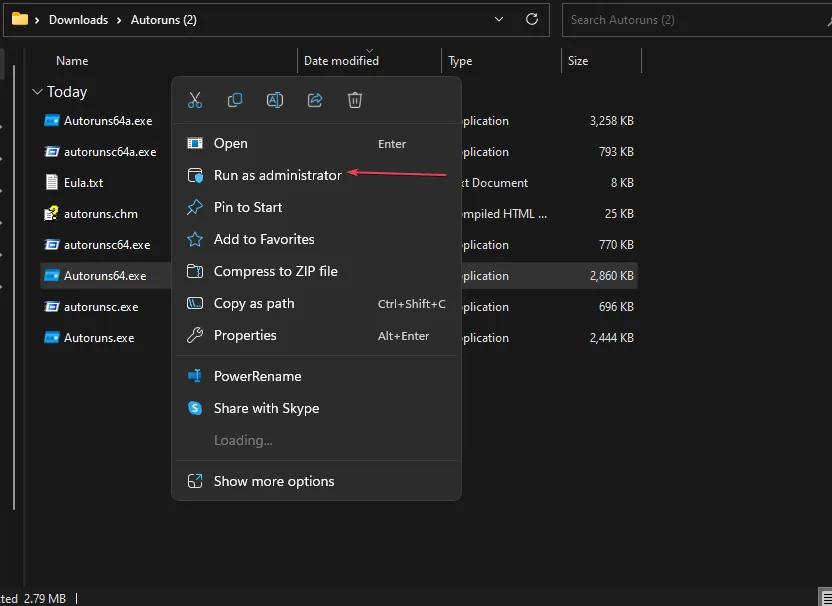
- Haga clic en Sí en el indicador de Control de cuentas de usuario (UAC).
- Escriba mfehidk en la barra de búsqueda, haga clic con el botón derecho en cualquier entrada solicitada y seleccione Eliminar en el menú contextual.
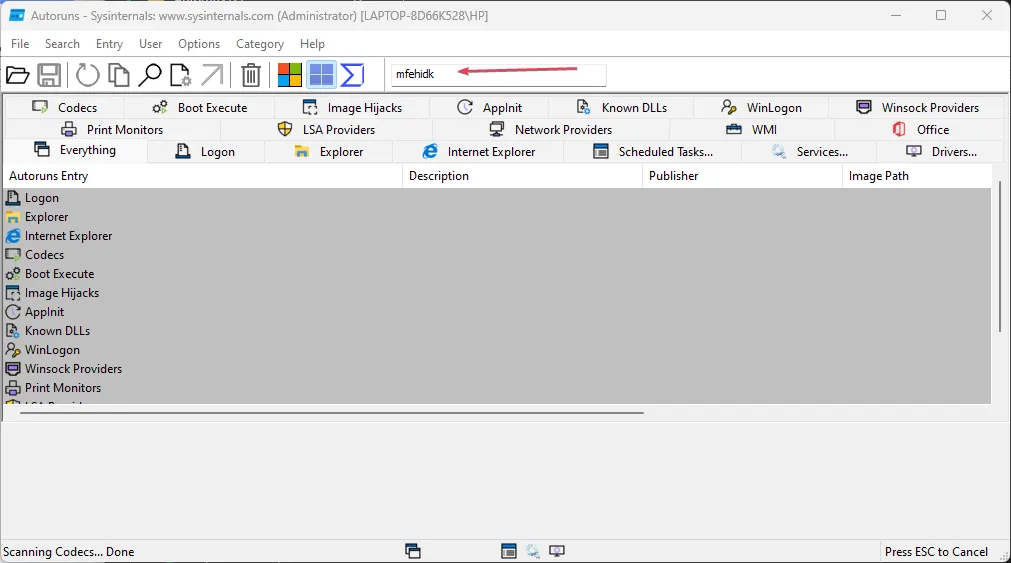
- Presione la tecla Win+ Epara abrir el Explorador de archivos.
- Vaya a la siguiente ubicación:
C:\Windows\System32\Drivers\ - Seleccione el controlador mfehidk.sys y presione Shift + Del en su teclado para eliminarlo.
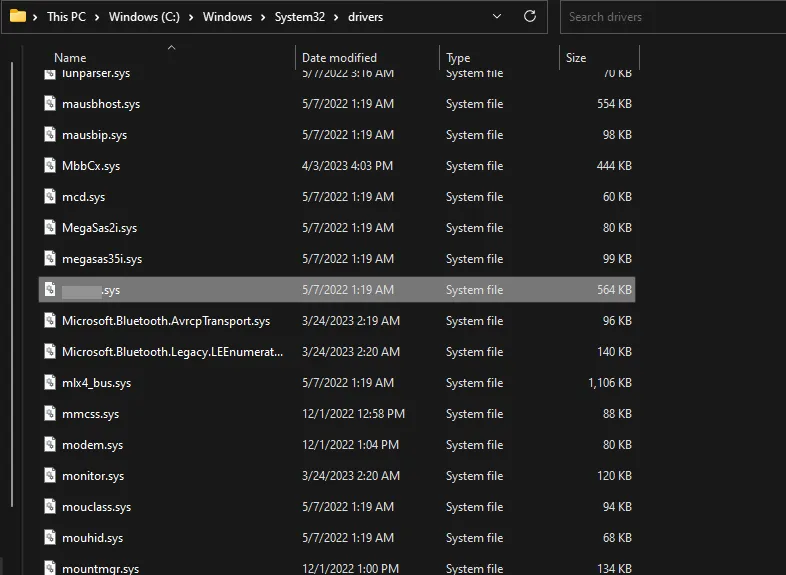
- Reinicie su computadora para reinstalar los componentes necesarios.
Autoruns es una utilidad gratuita de Microsoft que no requiere instalación. Ayuda a solucionar problemas y eliminar controladores corruptos que no son fáciles de manejar.
4. Desinstale el antivirus McAfee con una herramienta de eliminación dedicada
- Descargue el archivo MCPR.exe del sitio web oficial de McAfee.
- Haga doble clic en el archivo para abrirlo y haga clic en Sí en el indicador de Control de cuentas de usuario (UAC).
- Luego, haga clic en Siguiente y en el botón Aceptar.
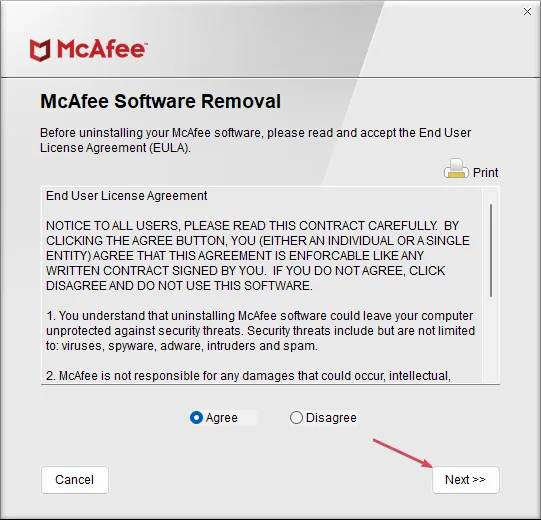
- Ingrese el código de validación de seguridad y haga clic en Siguiente.
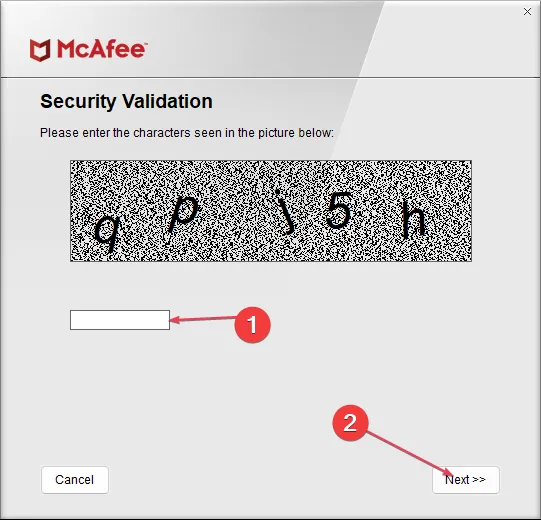
- Una vez que vea el mensaje Eliminación completa , haga clic en el botón Reiniciar para reiniciar su PC.
El uso de una herramienta de eliminación proporcionada por McAfee eliminará todos los componentes de la aplicación junto con mfehidk.sys al desinstalar el software de McAfee de forma segura.
Si tiene más preguntas o sugerencias, por favor déjelas en la sección de comentarios.



Deja una respuesta